如何在Word中编辑页码在使用Word文档时,页码的编辑常常成为许多用户的难题。无论是想要更改页码的样式,还是希望在特定页面插入不同的页码,本文将为您提供详细的解决方案,帮助您轻松掌握编辑页码的技巧。
方法一:插入页码打开您的Word文档。在顶部菜单中,点击“插入”选项。找到“页码”按钮,点击它。选择您希望页码显示的位置(如顶部或底部)。选择页码的样式,系统将自动为您插入页码。方法二:更改页码格式双击页码,进入页眉或页脚编辑模式。在顶部菜单中,点击“设计”选项卡。选择“页码格式”进行更改。在弹出窗口中选择您需要的数字格式(如阿拉伯数字或罗马数字)。点击“确定”以应用更改。方法三:在特定页面更改页码首先,确保您在要更改页码的页面插入分隔符。转到“布局”菜单,选择“分隔符”,然后选择“下一页”分节符。双击页码,进入页眉或页脚编辑模式。取消选中“链接到前一个”选项,以便可以单独编辑该节的页码。按照方法一或方法二的步骤进行页码的插入或格式更改。以上就是在Word中编辑页码的几种常用方法。希望这些技巧能帮助您更好地管理文档的页码,使您的文档更加专业。如果您觉得这篇文章对您有帮助,请分享给您的朋友!更多模板可点击下方图片下载WPS查看。
本文编辑:二十一,来自加搜AIGC